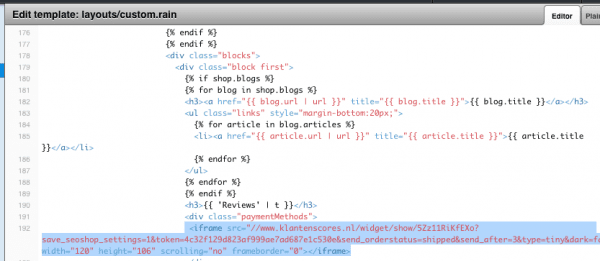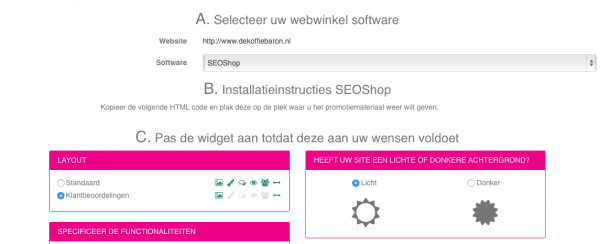Deze pagina geeft een uitleg rondom de stappen die je moet nemen om de overstap te maken van Klantenscores.nl op WebwinkelKeur. Mocht je er onverhoopt niet uit komen, neem dan gerust contact met ons op.
Goedkeuring
Om de installatie te starten moet je eerst goedgekeurd zijn bij WebwinkelKeur. Wij nemen contact met je op om de keuring hiervoor te starten. Je kunt ons ook contacteren wanneer je de goedkeuring versneld wilt regelen.
Heb je van ons een afkeuring gekregen per e-mail. Dan vindt je in deze e-mail verbeterpunten welke je moet aanpassen. Heb je dit gedaan dan staat er in de e-mail ook een link om een herkeuring aan te vragen. Pas wanneer je aan de eisen voldoet kunnen wij je goedkeuren. Ook hier geldt, heb je vragen of zijn er onduidelijkheden? Wij helpen je graag.
Stap 1: Koppeling WebwinkelKeur
Na goedkeuring kun je de installatie van WebwinkelKeur starten. De eerste stap hierbij is het activeren van de WebwinkelKeur APP.
In dit voorbeeld gebruiken we SEOshop, instructies voor andere software is echter beschikbaar door in te loggen op ons dashboard.
Installatie
- Activeer de SEOSHOP module door deze te zoeken in de SEOshop APPstore en kies voor installeren.
- SEOshop vraagt om je SEOshop logingegevens. Vul uwje gebruikersnaam en wachtwoord in en installeer daarmee de module.
- Vul je persoonlijke webwinkel ID + API code in. Deze gegevens vind je onder “Installatie”>Wizard na inloggen op je dashboard.webwinkelkeur.nl.
- Configureer de module verder naar wens.
- Test jouw webwinkel goed na installatie en controleer of er geen conflicten zijn met andere (javascript)codes binnen jouw webwinkel. Dit doe je door zelf een testorder te plaatsen en daarbij te controleren of er niets mis gaat. Controleer ook of bijvoorbeeld afbeeldingsliders nog zonder problemen werken.
De SEOshop app is nu actief.
Stap 2: Vervangen widget
De module is nu geïnstalleerd, nu is het tijd om de widget te vervangen. De uitstraling van de huidige Klantenscores.nl widget is daarbij ook beschikbaar bij WebwinkelKeur.
- Log eerst in op SEOshop.
- Ga vervolgens naar Design en kies voor Template editor.
- Open nu het bestand waar de iframe van klantenscores is geplaatst. Vaak is dat custom.rain.
- Zoek daar de code van Klantenscores, deze ziet er als volgt uit, de exacte code zal echter verschillen.
<iframe src=”//www.klantenscores.nl/widget/show/5Zz11RiKfEXo?save_seoshop_settings=1&token=4c32f129d823af999ae7ad687e1c530e&send_orderstatus=shipped&send_after=3&type=tiny&dark=false&noinfo=true” width=”120″ height=”106″ scrolling=”no” frameborder=“0″></iframe> - Open een nieuw browservenster en login op dashboard.webwinkelkeur.nl
- Klik op installatie, en kies voor Wizard. Ga door naar Stap 3 van de wizard door onderaan op overslaan te klikken.
- Je bent nu op de pagina waar je de nieuwe widget code kunt genereren. Volg hierbij de stappen. In de eerste stap kun je kiezen of je de standaard layout wilt gebruiken of de klantbeoordelingen layout. De klantbeoordelingen layout is gelijk aan de oude klantenscores widget. De preview hiervan zie je onderaan de pagina. Personaliseer de widget zo dat deze bij jouw eigen webwinkel past.
- Kopieer nu de code die onderaan de pagina verschijnt door deze te selecteren, de rechter muisknop te gebruiken en vervolgens voor kopieer te kiezen.
- Ga terug naar het venster van SEOshop uit stap 4. Selecteer de code van <iframe tot en met </iframe>. Plak vervolgens de code uit stap 8 door met de rechtermuisknop te klikken en plakken te kiezen.
- Klik nu in de SEOshop template editor onderaan op “Opslaan en doorgaan”. De widget is nu vervangen. Je kunt dit controleren door je website zelf te verzoeken, herlaad het venster daarbij wel met Ctrl + R. Herhaal deze stappen eventueel om de klantenscores widget ook op andere plekken te vervangen.
Stap 3: Klantenscores koppeling uitschakelen
Heb je alle voorgaande stappen doorlopen en is Klantenscores overal naar tevredenheid vervangen door WebwinkelKeur? Dan kun je nu de Klantenscores APP deactiveren in je webwinkel. Bij SEOshop doe je dit door naar de Appstore te gaan en vervolgens het tabblad “Mijn aankopen te kiezen”. Deactiveer vervolgens de Klantenscores APP door op het rode icoon achter Klantenscores te klikken. Je bent nu alle stappen doorlopen, welkom bij WebwinkelKeur.